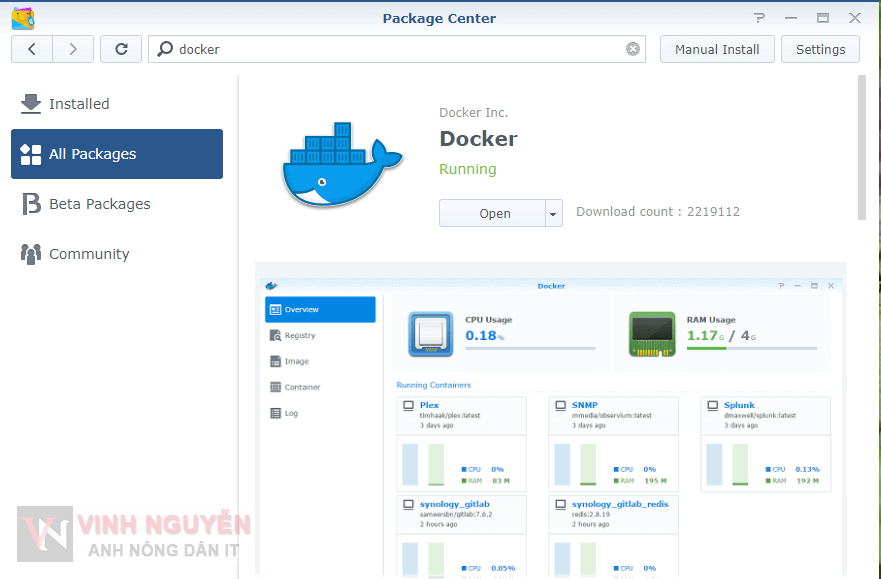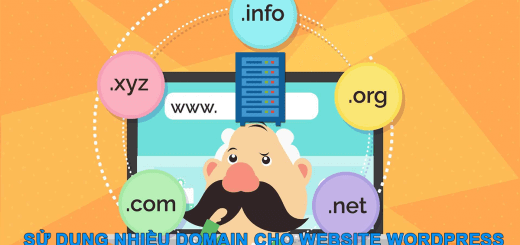Nếu bạn sử dụng Synology NAS để đồng bộ dữ liệu giữa các máy với nhau thì có Synology Drive rất oke và ngon  . Nhưng nếu bạn muốn một ứng dụng đồng bộ đơn giản, nhanh và “kín đáo” thì Syncthing là một lựa chọn phù hợp. Note này mình sẽ hướng dẫn bạn cài Syncthing trên Synology NAS hoặc thiết bị chạy XPEnology.
. Nhưng nếu bạn muốn một ứng dụng đồng bộ đơn giản, nhanh và “kín đáo” thì Syncthing là một lựa chọn phù hợp. Note này mình sẽ hướng dẫn bạn cài Syncthing trên Synology NAS hoặc thiết bị chạy XPEnology.
Syncthing là phần mềm mã nguồn mở và hoàn toàn miễn phí. Khác với Google Drive hoặc một số dịch vụ điện toán đám mây, Syncthing cho phép đồng bộ giữa 2 hay nhiều thiết bị diễn ra trực tiếp và an toàn, thay vì phải đi qua một máy chủ trung gian. Điều này đảm bảo dữ liệu quan trọng của bạn không bị lọt ra bên ngoài, chúng sẽ luôn nằm trong những thiết bị do chính bạn kiểm soát. Syncthing là một chương trình chỉ thực hiện một nhiệm vụ duy nhất đó chính là đồng bộ dữ liệu, việc sử dụng Syncthing cực kỳ đơn giản. Khi cài đặt trên Synology NAS thì Syncthing như hổ mọc thêm cánh  , lúc ấy chúng ta ngầm hiểu NAS sẽ đóng vai trò máy chủ giúp dữ liệu lúc nào cũng lưu thông.
, lúc ấy chúng ta ngầm hiểu NAS sẽ đóng vai trò máy chủ giúp dữ liệu lúc nào cũng lưu thông.
Để cài đặt Syncthing trên Synology NAS hoặc một thiết bị XPEnology thì cách dễ dàng nhất là cài đặt qua Docker. Oke… tiến hành thôi.
Bước 1. Cài đặt Docker.
Bước 2. Tải Syncthing trong Docker.
- Bạn mở ứng dụng Docker trrong Main Menu. Vào tab Registry và tìm kiếm với từ khóa Syncthing. Bạn để ý dòng syncthing/syncthing (thường dòng thứ 2) nhấp hai lần để tài về. Bạn cũng có thể cài đặt qua gói linuxserver/syncthing cũng được (lưu ý cách thiết lập sẽ khác với hướng dẫn của mình). Mình có tìm hiểu thì gói syncthing/syncthing là gói chính chủ nên mình cài gói này

- Bạn vào tab Image đợi cho tải xong (tầm 33mb) và tiến hành khởi chạy Syncthing.
Bước 3: Cài đặt, cấu hình Syncthing trong Docker.
- General Settings.
- Cấu hình trong Advanced Settings.
- Thẻ Advanced Settings.
-
- Thẻ Volume.
Tại đây bạn thiết lập thư mục dữ liệu cho Syncthing. Bạn vào Add Folder và tìm đến thư mục mà bạn định chứ dữ liệu của Syncthing. Ở đây mình ví dụ của mình là thư mục Syncthing nằm trong thư mục docker. Sau này mọi dữ liệu đồng bộ sẽ ở trong thư mục Syncthing.
- Thẻ Port Settings.
-
- Thẻ Environment.
Bạn quan tâm cho mình 2 trường PUID và PGID. Mặc định là 1000, bạn đổi lại giá trị này bằng giá trị PUID và PGID của tài khoản quản lý Synology NAS của bạn. Thường tài khoản quản lý được tạo lúc đầu khi cài đặt NAS thì PUID = 1026 và PGID = 100. Xem hướng dẫn lấy thông số PUID và PGID tại đây.
-
- Hoàn tất thiết lập.
Bước 4. Truy cập và sử dụng Syncthing.
- Để truy cập vào Syncthing bạn vào trình duyệt gõ địa chỉ http://<IP hoặc Domain>:8384
- Bạn vào Settings để thiết lập tài khoản và mật khẩu truy cập.
Kết !
Tạm thời vậy đã… mình sẽ có bài hướng dẫn sử dụng cơ bản và chạy HTTPS sau. Về cơ bản thì Syncthing khá là dễ dùng, chỉ mất vài phút để làm quen  . Nếu bạn muốn một ứng dụng điện toán đám mây thực thụ và nhiều chức năng trên Synology NAS nhưng không muốn dùng Synology Drive thì bạn có thể xem qua NextCloud tại bài viết Synology NAS – Hướng dẫn cài đặt NextCloud.
. Nếu bạn muốn một ứng dụng điện toán đám mây thực thụ và nhiều chức năng trên Synology NAS nhưng không muốn dùng Synology Drive thì bạn có thể xem qua NextCloud tại bài viết Synology NAS – Hướng dẫn cài đặt NextCloud.
Chúc các bạn thành công !